
Sadržaj:
- Supplies
- Korak 1: Postavite komponente
- Korak 2: Pripremite solenoid
- Korak 3: Dodajte diodu UF4007
- Korak 4: Dvaput provjerite svoje diodne veze
- Korak 5: Ožičite napajanje solenoida
- Korak 6: Povežite Arduino (verzija male snage)
- Korak 7: Povežite Arduino (verzija velike snage)
- Korak 8: Otpremite kôd
- Korak 9: Brza demonstracija
- Autor John Day [email protected].
- Public 2024-01-30 08:06.
- Zadnja izmjena 2025-01-23 14:37.

ODRICANJE OD ODGOVORNOSTI: Ovo je VODIČ ZA UPOTREBU PROIZVODA: KOMPLET SOLENOIDNIH VOZAČA SOL-EZ. Ovo nije DIY projekt
Šta je Sol-EZ elektromagnetski komplet upravljačkih programa?
Ukratko, Sol-EZ elektromagnetni upravljački programi su kompleti koji uvelike pojednostavljuju upotrebu solenoida kombiniranjem diskretnih komponenti zajedno u format modula. Kako bi opsluživao različite vrste solenoida na tržištu i njihove različite zahtjeve u snazi, Sol-EZ Solenoid Driver Driver Kit je dostupan u verzijama velike snage i male snage. Sol-EZ bi trebao biti kompatibilan sa bilo kojim mikrokontrolerom ili računarom sa jednom pločom sa digitalnim U/I i radnim naponom od najmanje 3,3 V.
Komplet solenoidnih upravljačkih programa Sol-EZ možete kupiti putem Tindie ovdje:
Ovo uputstvo će vas naučiti kako započeti sa kompletom upravljačkih programa za solenoide Sol-EZ. Idemo
Supplies
Ovisno o verziji vašeg kompleta, trebali biste primiti:
Sol-EZ upravljački program male snage: 1 x IRF520 MOSFET modul
1 x UF4007 dioda
ILI
Komplet upravljačkih programa Sol-EZ velike snage:
1 x IRF5305S MOSFET modul
1 x UF4007 dioda
Za početak će vam trebati i nekoliko stavki:
- Arduino ili neki drugi mikrokontroler (u ovom smo vodiču koristili Arduino Nano)
- Matična ploča
- Džemper žice
- Solenoid
- Prikladno napajanje za solenoid
Korak 1: Postavite komponente



Rasporedite komponente na matičnoj ploči. Za početak će vam trebati vaš Sol-EZ upravljački program, solenoid i mikrokontroler.
Korak 2: Pripremite solenoid




Ako se vaš solenoid može izravno spojiti na vijčani terminal, preskočite ovaj korak. U suprotnom ćete morati prilagoditi priključak solenoida da biste ga mogli koristiti s upravljačkim programom Sol-EZ. U našem slučaju, jednostavno smo koristili kratkospojne žice priključene na krajeve JST konektora na našim solenoidima.
Korak 3: Dodajte diodu UF4007



VAŽNO: PROVJERITE DA JE DIJOD U PRAVILNOJ ORIJENTACIJI I PREKO IZLAZNE STRANE VOZAČA PRE nego što pređete na sljedeći korak. STRANA DIODE SA SREBRNIM TRAKOM TREBA BITI SPOJENA NA POZITIVNU STRANU IZLAZNOSTI VOZAČA SOL-EZ !!!!!!!
Verzija male snage:
- Savijte noge diode UF4007 uključene u vaš komplet tako da će spojiti izlazne vijčane stezaljke vašeg upravljačkog programa Sol-EZ zajedno.
- Izlazni vijčani priključci pogona Sol-EZ označeni su s V+ i V-.
- Odvijte oba vijčana priključka na izlaznoj strani.
- Spojite diodu na oba vijčana terminala tako da strana sa srebrnom trakom bude spojena na pozitivni (V+) izlaz pogona Sol-EZ, a strana diode bez srebrne trake spojena na negativni (V-) izlaz vozača Sol-EZ.
- Spojite magnetni magnet na V+ i negativni na V-, zatim pritegnite vijke na stezaljkama.
Verzija velike snage:
- Savijte noge diode UF4007 uključene u vaš komplet tako da će spojiti izlazne vijčane stezaljke vašeg upravljačkog programa Sol-EZ zajedno.
- Bijela strelica na upravljačkom programu Sol-EZ usmjerena je prema izlaznim priključcima vijaka.
- Odvijte oba vijčana priključka na izlaznoj strani.
- Spojite diodu na oba vijčana terminala tako da strana sa srebrnom trakom bude spojena na pozitivni (+) izlaz pogona Sol-EZ, a strana diode bez srebrne trake spojena na negativni (-) izlaz vozač Sol-EZ.
- Spojite magnetni plus na + i negativni na -, zatim pritegnite vijke na stezaljkama
Korak 4: Dvaput provjerite svoje diodne veze


BITAN:
- UČINITE SE DVOSTRUKO DA JE DIJOD U PRAVILNOJ ORIJENTACIJI I PREKO IZLAZNE STRANE VOZAČA PRE nego što pređete na sljedeći korak.
- STRANA DIODE SA SREBRNIM TRAKOM TREBA BITI SPOJENA NA POZITIVNU STRANU IZLAZNOSTI VOZAČA SOL-EZ-a
Korak 5: Ožičite napajanje solenoida




VAŽNO: Uverite se da je napajanje ispravno povezano. POZITIVNO NA NAPAJANJE ZA POZITIVNO NA SOL-EZ VOZAČU I NEGATIVNO NA NAPAJANJE ZA NEGATIVNO NA SOL-EZ VOZAČU !!!!!!!
Priključite napajanje solenoida na ulaz upravljačkog programa Sol-EZ.
Verzija male snage:
- Ulazni vijčani priključci pogona Sol-EZ označeni su s VIN i GND.
- Odvijte oba vijčana priključka na ulaznoj strani.
- Spojite pozitivno napajanje na VIN, a negativno na GND, a zatim pritegnite vijke na vijčanim stezaljkama.
Verzija velike snage:
- Bijela strelica na upravljačkom programu Sol-EZ usmjerena je dalje od ulaznih vijčanih stezaljki.
- Odvijte oba vijčana priključka na ulaznoj strani.
- Spojite pozitivno napajanje na + i negativno na - na ulaznoj strani, zatim pritegnite vijke na vijčanim stezaljkama.
Korak 6: Povežite Arduino (verzija male snage)




Verzija upravljačkog programa Sol-EZ male snage zahtijeva dvije veze s mikrokontrolerom da biste ga koristili (treća veza je potpuno nepotrebna).
One su sljedeće:
PRIJAVITE se na digitalni pin na vašem mikrokontroleru (u ovom slučaju koristili smo D3 na Arduino Nano)
VCC je potpuno nepotreban (nije povezan ni s čim na ploči)
GND na uzemljenje na vašem mikrokontroleru.
Korak 7: Povežite Arduino (verzija velike snage)



Verzija upravljačkog programa Sol-EZ velike snage također zahtijeva dvije veze s vašim mikrokontrolerom da biste ga mogli koristiti.
One su sljedeće:
+ na digitalni pin na vašem mikrokontroleru (u ovom slučaju smo koristili D3 na Arduino Nano)
- na uzemljenje na vašem mikrokontroleru.
Korak 8: Otpremite kôd
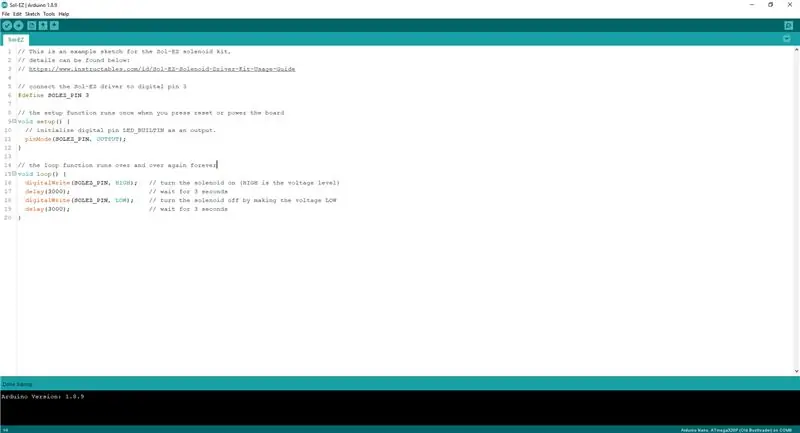
Vaš kod će se razlikovati ovisno o vašem mikrokontroleru ili računaru s jednom pločom, ali Arduino kôd možete pronaći ispod. U suštini, solenoid će se aktivirati kada je vaš izlaz VISOK i isključiti se kada je izlaz NISKI.
Kod se nalazi ispod:
github.com/Jonesywolf/Sol-EZ
Korak 9: Brza demonstracija

Sada kada je vaš Sol-EZ solenoidni komplet pokrenut, vrijeme je za demonstraciju!
Preporučuje se:
Upotreba Fluxa - Osnove lemljenja: 5 koraka

Upotreba Fluxa | Osnove lemljenja: Kad god lemite, lemljenje mora dobro spojiti dijelove na koje lemite. Metal dijelova i metal lema moraju doći u direktan kontakt jedan s drugim kako bi se stvorila dobra veza. Ali od mene
Upotreba dugmadi na vašem Magicbit -u [Magicblocks]: 5 koraka
![Upotreba dugmadi na vašem Magicbit -u [Magicblocks]: 5 koraka Upotreba dugmadi na vašem Magicbit -u [Magicblocks]: 5 koraka](https://i.howwhatproduce.com/images/002/image-3504-j.webp)
Upotreba pritisnih dugmadi na vašem Magicbit -u [Magicblocks]: Ovaj vodič će vas naučiti da koristite pritisne tastere na vašem Magicbit -u koristeći Magicblocks. Koristimo magicbit kao razvojnu ploču u ovom projektu koji se temelji na ESP32. Stoga se u ovom projektu može koristiti bilo koja razvojna ploča ESP32
Upotreba widgeta nadzorne ploče s Magicbitom [Magicblocks]: 5 koraka
![Upotreba widgeta nadzorne ploče s Magicbitom [Magicblocks]: 5 koraka Upotreba widgeta nadzorne ploče s Magicbitom [Magicblocks]: 5 koraka](https://i.howwhatproduce.com/images/002/image-3507-j.webp)
Korištenje widgeta nadzorne ploče s Magicbitom [Magicblocks]: Ovaj vodič će vas naučiti kako koristiti Magicblocks nadzorne ploče nadzorne ploče s vašim Magicbitom. Koristimo magicbit kao razvojnu ploču u ovom projektu koji se temelji na ESP32. Stoga se u ovom projektu može koristiti bilo koja razvojna ploča ESP32
Ponovna upotreba Philips svjetla za buđenje HF3550 + Ipod Touch 4.: 5 koraka

Ponovna upotreba Philips svjetla za buđenje HF3550 + Ipod Touch 4.: UREDITE 2019/10/28 Otpremio sam novu napuknutu IPA datoteku (hvala irastignac) i ažurirao vezu anonimne datoteke. Trebalo bi spriječiti trenutak kada vas zamole da unesete moj Apple ID.EDIT 2019/10/22 čini se da je IPA datoteka Philipsa potpisana mojom jabukom
Ponovna upotreba hladnjaka za računalo za stvaranje tranzistorskog hladnjaka: 7 koraka

Ponovna upotreba hladnjaka za računalo za stvaranje tranzistorskog hladnjaka: Prije nekog vremena kupio sam neke Raspberry Pi 3 da se igram. Kako dolaze bez hladnjaka, bio sam na tržištu za neke. Napravio sam brzo Google pretraživanje i naišao na ovaj Instructable (Raspberry Pi Heat Sink) - to je bilo nakon odbacivanja ideje o
